Mac용 Office 2011을 활성화할 때 발생하는 일반적인 오류:
제품 키가 잘못되었다는 오류가 나타나면 다음 해결 방법을 시도해 보세요.
구독으로Microsoft 365 로그인
-
구독이Microsoft 365 경우 제품 키를 사용하여 Mac 2011을 정품 인증할 수 없습니다. 대신 Office와 연결된 전자 메일 주소로 로그인합니다.
-
Office 응용 프로그램을 열고 지금 정품 인증을 클릭합니다.
-
시작 마법사에서 기존 구독에 Microsoft 365클릭하고Office와 연결된 전자 메일 주소로 로그인합니다.
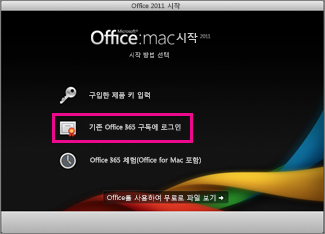
Office 업데이트
-
대부분의 경우 Office를 업데이트하면 문제가 해결됩니다.
-
Word와 같은 응용 프로그램을 열 수 있는 경우 도움말 > 제품 업데이트 확인을 클릭합니다.
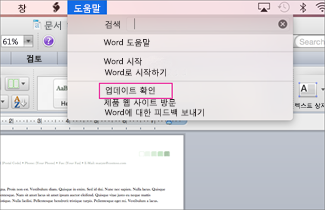
2단계 인증용 앱 암호 받기
-
2단계 인증을 설정한 경우에는 정품 인증 과정에서 Office가 추가 보안 코드를 묻는 메시지를 표시하지 않으므로 제품 키가 잘못되었다는 오류가 표시될 수 있습니다.
이 문제를 해결하려면 고유한 앱 암호를 받은 후 이를 입력하여 로그인합니다.
-
Microsoft 계정에 로그인합니다.
-
앱 암호에서 새로운 앱 암호 만들기를 클릭합니다.
참고: 앱 암호가 표시되지 않는 경우 2단계 인증을 설정하지 않은 것이므로, 이 문제는 제품 키가 잘못되었다는 오류가 나타나는 원인이 아닙니다. 오류를 해결하려면 다음 섹션으로 건너뜁니다.
-
클립보드에 앱 암호 복사를 클릭합니다.
-
Word, Excel 또는 PowerPoint를 열고 메시지가 표시될 때 Microsoft 계정 대신 앱 암호를 붙여넣고 로그인을 클릭합니다.
Office 앱에 로그인할 때마다 앱 암호를 다시 입력하지 않으려면 내 Mac OS 키 집합에 암호 저장 확인란을 선택합니다.
하드 드라이브 이름 확인
-
하드 드라이브 이름에 공백, 슬래시(/)와 같은 문자 또는 쉼표가 없는지 확인합니다. 이러한 공백, 문자 또는 쉼표가 있는 경우 하드 드라이브 이름을 바꾼 다음 Office 설치 마법사를 실행합니다.
이전 Office 파일 제거
-
Office 정품 인증을 방해할 수 있는 이전 Office 라이선스, 기본 설정, 구독 파일을 모두 제거합니다.
-
이동 > 컴퓨터를 클릭한 다음 하드 드라이브를 두 번 클릭합니다.
팁: 기본 이름은 Macintosh HD입니다.
-
라이브러리 > LaunchDaemons를 클릭한 다음 com.microsoft.office.licensing.helper.plist를 휴지통으로 끕니다.
참고: 라이브러리 폴더가 표시되지 않으면 숨겨진 것일 수 있습니다. 이 폴더를 표시하려면 Option 키를 누른 상태에서 이동 메뉴를 클릭합니다.
-
라이브러리로 돌아가서 PrivilegedHelperTools를 클릭한 다음 com.microsoft.office.licensing.helper를 휴지통으로 끕니다.
-
라이브러리로 돌아가서 Preferences을 클릭한 다음 com.microsoft.office.licensing.helper를 휴지통으로 끕니다.
-
라이브러리로 돌아가서 Preferences > ByHost를 클릭합니다.
-
이름 정렬을

-
Office 설치 마법사를 다시 실행합니다.
컴퓨터에서 Office를 제거한 다음 다시 설치
-
단계를 따라 Office를 완전히 제거한 다음 Office를 다시 설치합니다.
이 오류가 표시되었나요?
"죄송합니다. 계정에 연결하려고 하는 동안문제가 발생했습니다. (오류 코드:0x80000008)"
Mac용 Office 2011을 Microsoft 365 사용자에 대해 이 오류가 발생합니다. 이 오류를 해결하고 Office 사용을 시작하려면 최신 버전으로 업그레이드하는 것이 Mac용 Microsoft 365. 구독이 완전히 무료입니다!
-
단추를 클릭하여 에 대한 최신 Mac용 Microsoft 365. 다운로드가 완료되면 시작 관리자를 시작하여 설치를 시작합니다.
참고 사항:
-
다운로드에 문제가 있는 경우 Mac용 Microsoft 365 페이지에서 파일을 다운로드할 수도 있습니다. 자세한 내용은 PC 또는 Mac에서 Office 다운로드 및 설치를 참조합니다.
-
일부 Chrome 사용자는 파일이 .pkg 형식이기 때문에 "해로운 파일 형식" 경고가 표시될 수 있습니다. 계속하려면 설치 관리자 유지 및 시작을 선택합니다.

-
-
설치한 Mac용 Microsoft 365 Word와 같은 Office 프로그램을 열면 정품 인증하라는 메시지가 표시됩니다.
-
활성 구독과 연결된 Microsoft 계정을 Microsoft 365 프로세스를 완료합니다.
참고: 자세한 지침이 필요하세요? Mac용 Office 정품 인증 을 참조합니다.
-
를 설치한 Mac용 Microsoft 365 다음을 할 수 있습니다.
Mac용 Office 2011 업데이트에서 다음 오류 메시지가 해결되었습니다.
"죄송합니다. 해당 계정에 연결하는 중에 문제가 발생했습니다 (오류 코드:0x8a010101)."
참고: Mac용 Office에 대한 이 오류 코드를 받고 있나요? 대신 0x8A010101 Office를 활성화할 때 오류 표시를 참조하세요.
Office for Mac 2011을 통해 업데이트를 다운로드합니다.
Word와 같은 Office 프로그램을 열고 도움말 > 업데이트 확인을 선택하고 업데이트 확인 단추를 선택합니다.
업데이트를 수동으로 설치합니다.
Mac 2011 14.6.4 Microsoft Office용다운로드 및 설치 그런 다음 위에서 설명한 대로 Office 내에서 추가 업데이트를 확인할 수 있습니다.
Office를 다른 컴퓨터로 이동하거나 컴퓨터를 크게 변경하는 경우 다음 메시지가 표시될 수 있습니다.
“제품 키가 허용되는 최대 사용 횟수에 도달하여 온라인 정품 인증이 완료되지 않았습니다."
Microsoft 365 구독:
구독이Microsoft 365 계정 페이지에 로그인하고 거기서 Office를 설치합니다. 설치 가능한 Office가 남아 있지 않은 경우 하나를 비활성화한 다음 Office를 설치합니다.
일회성 구매로 Office:
Office를 다른 컴퓨터로 이동하거나 컴퓨터를 다시 포맷하는 등 크게 변경하는 경우 전화로 정품 인증을 해야 합니다.
인증 마법사에서 전화로 정품 인증을 클릭하고 지침을 따릅니다.
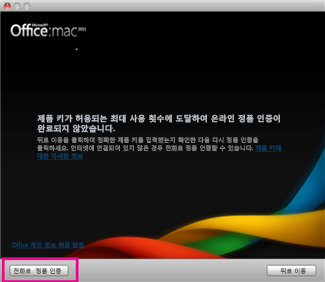
Mac용 Office 2011 또는 Mac 2011용 Lync를 설치할 때 "잘못된 인증서" 오류가 표시될 수 있습니다. 이 오류는 일부 설치 및 업데이트 패키지가 이전 인증서로 서명되었기 때문에 발생합니다. 업데이트된 인증서를 사용하는 최신 버전용 패키지를 다운로드하여 설치에 사용하면 됩니다. 이 오류는 라이선스나 구독에 영향을 주지 않습니다.
-
다음 대화 상자가 표시되면 취소를 클릭합니다.
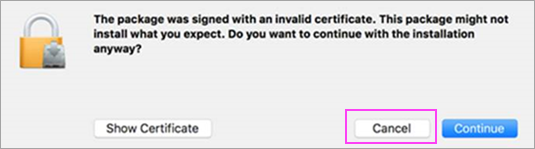
-
다음 표의 링크를 사용하여 최신 버전용 패키지를 다운로드합니다.
이전 인증서를 사용하는 패키지
다운로드할 최신 버전
2017년 3월 8일 이전에 Microsoft VLSC(Volume Licensing Service Center)에서 다운로드한 Office 2011 볼륨 라이선스 패키지(빌드 14.4.3)(모든 언어)
Office 2011 14.7.1 설치 관리자(이탈리아어 및 노르웨이어)
Office 2011 14.7.1 콤보 업데이트(독일어, 일본어 및 폴란드어)
Lync 14.4.1 설치 관리자
-
다운로드 폴더에서 업데이트를 엽니다. 클릭하여 설치합니다. 이제 준비되었습니다.











